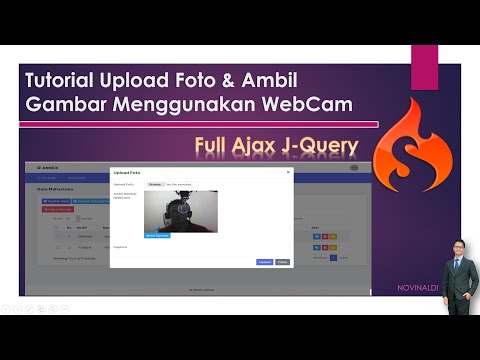Facebook memungkinkan untuk menyukai catatan pengguna individu serta acara awam dan halaman minat. Malangnya, Facebook tidak membenarkan anda menyembunyikan suka pada catatan pengguna individu. Walau bagaimanapun, anda boleh membuang suka dari log aktiviti anda dan anda dapat menyembunyikan suka yang anda buat pada profil dan halaman minat umum.
Langkah-langkah
Kaedah 1 dari 4: Menghapus Suka pada Aplikasi iOS

Langkah 1. Buka aplikasi Facebook
Sekiranya anda tidak log masuk secara automatik, log masuk dengan e-mel dan kata laluan anda.

Langkah 2. Ketik tiga bar mendatar
Mereka berada di sudut kanan bawah sesi anda.

Langkah 3. Ketik nama profil anda

Langkah 4. Ketik Log Aktiviti

Langkah 5. Ketik Tapis

Langkah 6. Ketik Suka

Langkah 7. Ketik anak panah yang menunjuk ke bawah di sebelah kanan siaran

Langkah 8. Ketik Tidak suka
- Untuk rakan dan acara, anda akan melihat "Sembunyikan dari Garis Masa".
- Untuk komen, anda akan melihat "Padam".
Kaedah 2 dari 4: Menghapus Suka pada Aplikasi Android

Langkah 1. Buka aplikasi Facebook
Sekiranya anda tidak log masuk secara automatik, log masuk dengan e-mel dan kata laluan anda.

Langkah 2. Ketik tiga bar mendatar
Mereka berada di sudut kanan atas sesi anda.

Langkah 3. Ketik Log Aktiviti
Ia terletak di bawah gambar profil Facebook anda.

Langkah 4. Ketik Tapis

Langkah 5. Ketik Suka

Langkah 6. Ketik anak panah yang menunjuk ke bawah di sebelah kanan siaran

Langkah 7. Ketik Tidak suka
- Untuk rakan dan acara, anda akan melihat "Sembunyikan dari Garis Masa".
- Untuk komen, anda akan melihat "Padam".
Kaedah 3 dari 4: Menghapus Suka di Laman Desktop

Langkah 1. Buka laman web Facebook

Langkah 2. Log masuk ke akaun anda

Langkah 3. Klik pada nama profil anda
Ia terletak di bahagian atas skrin anda.

Langkah 4. Klik Lihat Log Aktiviti
Butang ini terdapat di sepanduk profil Facebook anda.

Langkah 5. Klik pada ikon pensel
Ia terletak di sebelah kanan setiap siaran.

Langkah 6. Klik Tidak suka
Perubahan anda akan disimpan secara automatik.
Kaedah 4 dari 4: Menyembunyikan Bahagian Suka di Laman Desktop

Langkah 1. Buka laman web Facebook
Pada masa ini, ini hanya dapat dilakukan di Facebook versi desktop. Ini tidak dapat dilakukan di aplikasi atau laman web mudah alih.

Langkah 2. Log masuk ke akaun anda

Langkah 3. Klik pada nama profil anda
Ia terletak di bahagian atas skrin anda.

Langkah 4. Tuding Lebih Banyak

Langkah 5. Klik pada Urus Bahagian

Langkah 6. Tatal ke bawah ke "Suka"

Langkah 7. Klik pada kotak pilihan di sebelah "Suka"

Langkah 8. Klik Simpan
Sekarang, bahagian "Suka" anda telah disembunyikan dari halaman anda, jadi sekarang tidak ada yang dapat mengklik dan mengaksesnya.
Amaran
- Menyembunyikan catatan dari garis masa akan membuangnya dari garis masa utama di tanda sempadan anda. Acara yang anda suka tidak muncul di halaman profil anda melainkan anda membagikannya.
- Sekali lagi, anda tidak dapat menyembunyikan suka siaran individu. Semasa melihat kesukaan anda dalam Log Aktiviti, anda dapat melihat tetapan lalai bagi setiap catatan. Ini tidak boleh diubah oleh anda, hanya oleh pencipta siaran atau komuniti tersebut.